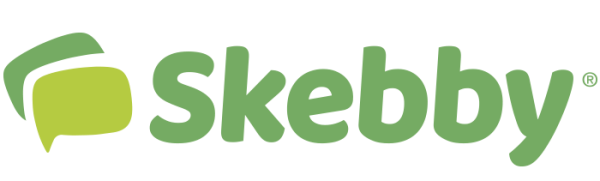Step 1: Scegli il metodo di importazione
Vai su Contatti > Importa Contatti e scegli il metodo di importazione tra Da file o Copia/Incolla.
Con il metodo di importazione Copia/Incolla, potrai importare fino ad un massimo di 15.000 contatti, copiandoli dal tuo file ed incollandoli direttamente in piattaforma.
Se hai un numero maggiore di contatti o se preferisci caricare direttamente il tuo file, prosegui con l’importazione Da file.
Visualizzerai questa schermata:

Per essere sicuro di importare correttamente i tuoi Contatti, scarica il modello di Skebby già preimpostato, completalo con i dati dei tuoi Contatti ed importalo in piattaforma.
Ecco alcune regole per assicurarsi sempre una corretta importazione dei propri contatti:
- Accertati che il file contenga i dati (numeri di cellulare, nome, cognome, etc) sempre in colonna, ovvero uno sotto l’altro.
- Assicurati che la prima cella della colonna contenga l’intestazione di colonna, ovvero un testo identificativo del contenuto di quella colonna (ad esempio: cellulare, nome, cognome).
- Assicurati che i numeri siano, in alternativa, tutti senza prefisso internazionale o con il prefisso internazionale in formato 0039 o +39 (nel caso specifico italiano). Qualora la lista di numeri di telefono contenesse numeri di cellulare non italiani, è necessario indicare sempre il prefisso per tutti i numeri (formato 0039 oppure +39) .
- Qualora utilizzassi un foglio elettronico di calcolo (.xls, .ods, etc), è necessario formattare le celle contenenti i numeri di telefono come “solo testo”, in modo tale che non vengano eliminati gli zeri e il + davanti ai numeri al momento dell’importazione. Qualora il sistema non riconosca la presenza di un prefisso internazionale, lo inserirà di default a seconda della nazionalità dell’account. File .xls generati con altri editor diversi da Excel di MS Office (es. OpenOffice) potrebbero causare l’importazione di numeri errati. Con Openoffice si consiglia di salvare in formato .csv .
- Non è possibile importare file di dimensioni superiori ai 20 Mb.
Step 2: Seleziona un gruppo
E’ possibile inserire i contatti in zero, uno o più gruppi. È necessario selezionare il/i gruppo/i già esistente/i oppure creare un nuovo gruppo cliccando su 
Clicca su 
Modalità d’importazione e associazione campi
Una volta caricato il file, è possibile selezionare due modalità di importazione:
- Aggiungi nuovi e aggiorna contatti esistenti: in presenza di contatti già inseriti all’interno della rubrica i contatti già presenti verranno aggiornati con i nuovi campi anagrafici e le nuove associazioni a gruppi e/o liste;
- Aggiungi solamente i nuovi contatti: i contatti già presenti in rubrica si manterranno inalterati
Nella seconda parte viene richiesto di associare i vari campi anagrafici. Per stabilire a quale campo ogni colonna del file (a sinistra) corrisponde, è sufficiente selezionare il campo anagrafico corrispondente sulla destra (per saperne di più sui campi dinamici clicca qui)
Infine clicca su Concludi e Importa per completare l’intero procedimento.